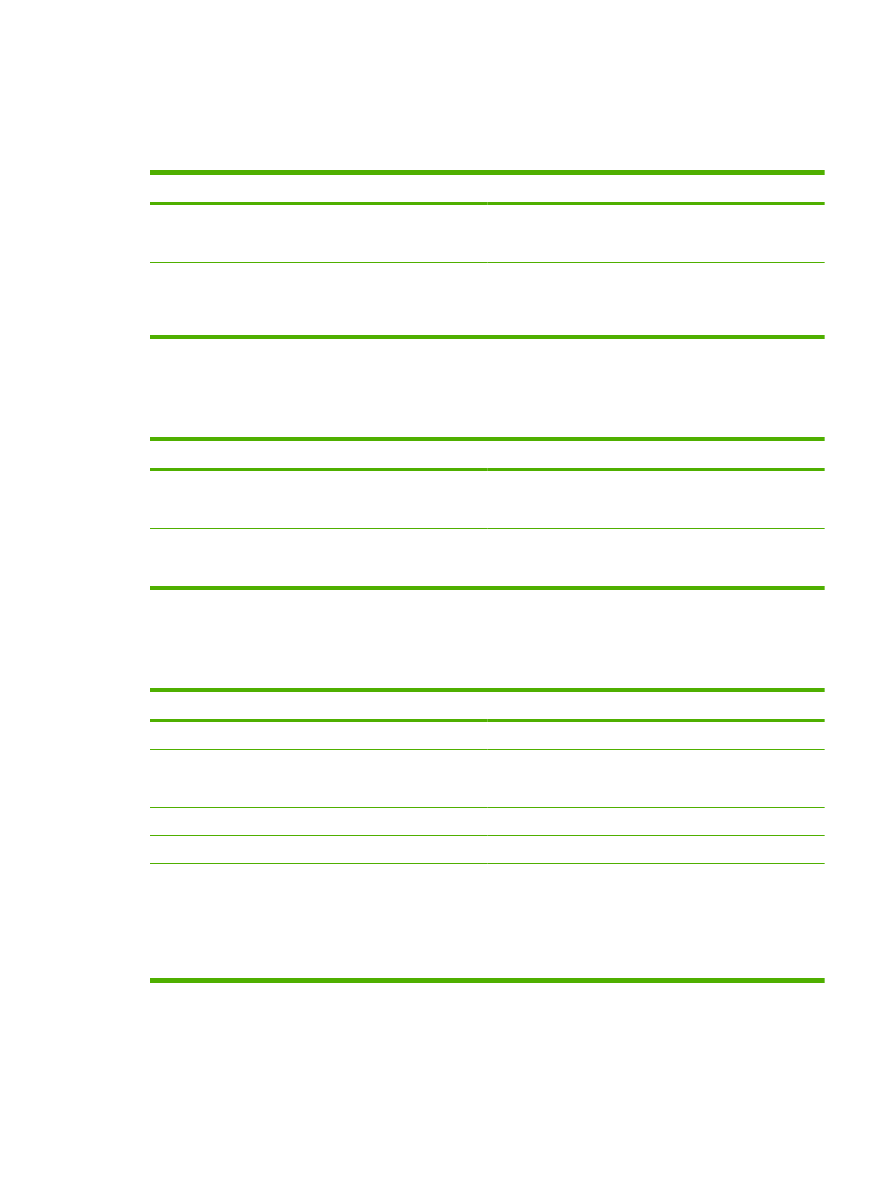
Mengatur opsi kertas dan kualitas
Untuk melakukan tugas berikut, buka driver printer dan klik tab Paper/Quality [Kertas/Kualitas].
Bagaimana saya?
Langkah-langkah melakukan
Memilih ukuran halaman
Pilih ukuran dari daftar buka-bawah Size is [Ukurannya].
Memilih ukuran halaman tersuai
a) Klik Custom [Tersuai]. Kotak dialog Custom Paper Size
[Ukuran Kertas Tersuai] terbuka. b) Ketikkan nama untuk
ukuran tersuai tersebut, tentukan dimensinya, dan klik OK.
Memilih sumber kertas
Pilih baki dari daftar buka-bawah Source is [Sumbernya].
Memilih jenis kertas
Pilih jenis dari daftar buka-bawah Type is [Jenisnya].
Mencetak sampul pada kertas berbeda
Mencetak halaman pertama atau terakhir pada kertas berbeda
a) Dalam area Paper Options [Opsi Kertas], klik Use Different
Paper/Covers [Gunakan Kertas/Sampul Berbeda]. b) Pilih
opsi untuk mencetak sampul depan, sampul belakang, atau
keduanya, kosong atau sudah bercetak. Atau, pilih sebuah
opsi untuk mencetak halaman pertama atau terakhir pada
kertas berbeda. c) Pilih opsi dari daftar buka-bawah Source
is [Sumbernya] dan Type is [Jenisnya]. d) Klik OK.
IDWW
Menggunakan fitur dalam driver printer Windows
53
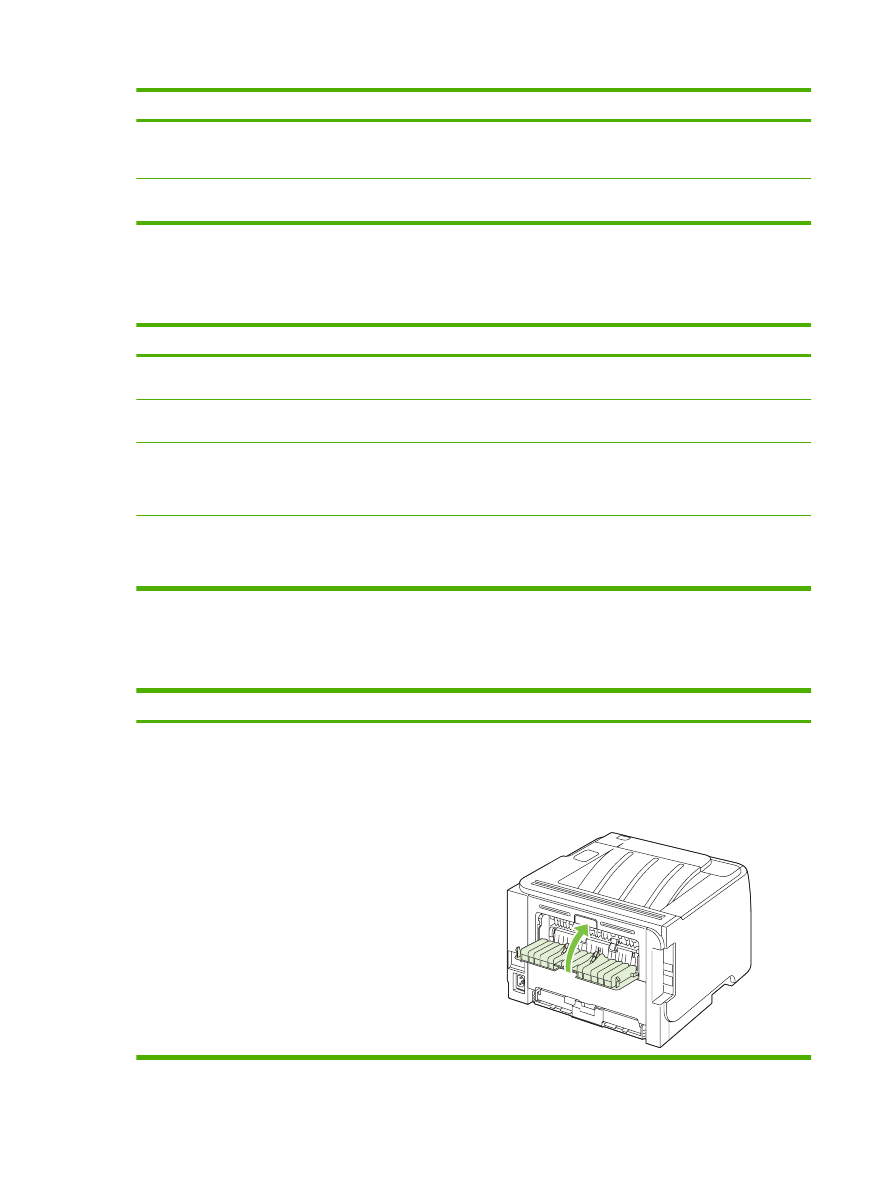
Bagaimana saya?
Langkah-langkah melakukan
Menyesuaikan resolusi citra yang dicetak
Dalam area Print Quality [Kualitas Cetak], pilih opsi dari daftar
buka-bawah. Lihat Help [Bantuan] online driver printer untuk
informasi tentang setiap opsi yang tersedia.
Memilih pencetakan berkualitas draf
Dalam area Print Quality [Kualitas Cetak], klik EconoMode
[Mode Hemat].